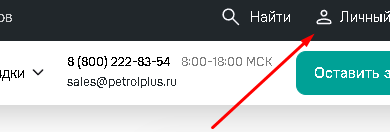Личный кабинет системы «Платон»
Содержание статьи
- 1 Что такое система «Платон»
- 2 Регистрация личного кабинета «Платон»
- 3 Вход в систему личного кабинета «Платон»
- 4 Маршрутная карта «Платон»
- 5 Внесение данных о ТС
- 6 Внесение данных о владельце и водителе ТС
- 7 Заказ бортового устройства и необходимых документов
- 8 Функционал личного кабинета
- 9 Оплата услуг «Платон» в личном кабинете
- 10 Предназначение горячей линии «Платон»
- 11 Как удалить личный кабинет «Платон»
Комментировать Слушать Подписаться
Личный кабинет «Платон» предназначен для компаний и физлиц, использующих в хозяйственной деятельности грузовики, грузоподъёмность которых превышает 12 т. Для них предусмотрено взимание налога за ущерб дорожному покрытию по тарифу 1,53–2,84 руб./км. В своём профиле зарегистрированные пользователи могут оплачивать взносы, отслеживать маршрутные карты, формировать обращения
Что такое система «Платон»
ЛК «Платон» – это профиль пользователя в системе, с помощью которой удерживается плата с владельцев и водителей большегрузов массой свыше 12 тонн. Здесь аккумулируются и хранятся данные владельцев грузовиков, информация передаётся в автоматическом режиме в соответствующие органы.
При этом сервис объединяет несколько подсистем:
- системы стационарного и мобильного контроля;
- бортовые устройства транспортных средств;
- центр обработки данных;
- служба поддержки – круглосуточные кол-центр.
Личный кабинет на platon.ru обязаны зарегистрировать все компании, в автопарке которых используются ТС грузоподъёмностью более 12 тонн. Плата с них взимается в рамках возмещения вреда, наносимого транспортными средствами дорогам страны.
Взимание платы происходит двумя способами – постоплатой или авансом. То есть после регистрации в «Платоне» на имя пользователя создаётся счёт, который он может пополнять переводом с карты по факту начисления платы или заранее, чтобы средства списывались в автоматическом режиме. Можно оформлять разовые маршрутные карты или использовать данные с бортовых устройств.
Регистрация личного кабинета «Платон»
Чтобы зарегистрировать личный кабинет пользователя в «Платоне», нужно:
- перейти на сайт системы (https://platon.ru);
- при необходимости выбрать нужный язык и нажать на вкладку личного кабинета в правой части экрана;

- в блоке авторизации нажать «Зарегистрироваться»;
- заполнить форму – гражданство владельца авто, его статус – ИП, физлицо, организация;

- внести основную информацию – ФИО, ИНН, и-мейл, телефон, адрес (нахождения и регистрации), реквизиты счета в банке;
- придумать пароль, чтобы войти в личный кабинет «Платон»;
- ответить на контрольный вопрос – ввести капчу;
- внести данные о ТС.

Перечень информации для регистрации на сайте lk. platon.ru может отличаться в зависимости от статуса владельца транспортного средства. Например, для ИП, кроме указанных данных, необходимо введение ОГРНИП, юридические лица дополнительно указывают ОГРН и вводят данные руководителя.
Вход в систему личного кабинета «Платон»
Для получения доступа к данным организации или физлица используют личный кабинет – вход в систему «Платон» выполняется по логину и паролю:
- перейдите по кнопке «Личный кабинет»;
- в строчке для логина укажите почту;
- внизу напишите пароль;
- в конце нажмите «Войти».

Чтобы не указывать учётные данные каждый раз при входе, поставьте галочку в окне «Запомнить меня». Так система сохранит информацию, и её не нужно будет вводить вручную в следующий раз.
Маршрутная карта «Платон»
Маршрутная карта «Платон» оформляется как в своём профиле или приложении, так и в терминалах, центрах информподдержки пользователей или через кол-центр.
При оформлении нужно указать такую информацию:
- регистрационный знак ТС;
- дату и время, когда авто начало движение по маршруту;
- точки маршрута – начальная и конечная, промежуточные можно добавить вручную в количестве не более 10 штук.
При оплате пользователь должен привязать карту банка – указать основные реквизиты. Другие способы оплаты – через терминалы/кошелек QIWI и Элекснет, в банке лично или в приложении.
Все оформленные маршрутные карты должны быть оплачены перед рейсом в течение суток, иначе будут аннулированы. Если у пользователя есть задолженность, вместе с оплатой очередной маршрутной карты нужно внести и сумму долга. Срок действия составляет 1 неделю с момента активации. Оформление возможно и заранее, но максимально за 30 дней до начала действия.
Личный кабинет на официальном сайте «Платон» позволяет в случае необходимости отменять маршрутные карты, но только до момента начала их действия. Исключение составляют карты, которые создавались через сотрудников кол-центра.
Внесение данных о ТС
Внесение данных о вашем транспортном средстве обязательно, система предлагает сделать это в момент регистрации, но после можно вносить сведения о новых авто.
Пользователь должен указать:
- страну, которая выдала госномер;
- документ, подтверждающий владение ТС;
- СТС – номер, дата выдачи;
- модель и марка авто;
- VIN-номер;
- масса ТС;
- тип авто.
Кроме внесения сведений вручную, пользователь должен прикрепить фото или скан-копию СТС. Для этого нужно нажать на кнопку «Загрузить», сделать фото документа с двух сторон, выбрать файлы на своём устройстве, сохранить изменения. Кроме того, потребуются скан-копии свидетельства о регистрации авто.
Внесение данных о владельце и водителе ТС
Сведения о тех, кто владеет и управляет транспортным средством, также обязательно вносить в профиль на сайте системы. Здесь нужно указать личные и контактные данные, статус (физлицо или компания). В конце обязательно прикрепить скан-копии запрошенных документов, после чего отправить анкету на проверку.
Заказ бортового устройства и необходимых документов
Для заказа специального прибора – бортового устройства, которое контролирует протяженность маршрута, – необходимо заключить договор. Для этого нужно лично обратиться в центр информационной поддержки и представить в зависимости от статуса клиента:
- паспорт;
- свидетельство о регистрации и постановки на учёт юрлиц и ИП;
- заявление.
Кроме того, потребуются документы на авто – техпаспорт, свидетельство о регистрации. Оформить заказ БУ онлайн через свой профиль нельзя.
Функционал личного кабинета
Зарегистрированные профили позволяют:
- вносить сведения о владельцах транспортных средств;
- создавать группы ТС;
- отслеживать состояние баланса и пополнять счёт;
- оплачивать сбор онлайн;
- оформлять, просматривать и отменять маршрутные карты;
- отправлять запросы в техподдержку.
Основное назначение аккаунта – осуществление онлайн-платежей, которые установлены в отношении владельцев грузовых транспортных средств и их поездок по трассам федерального значения. Пользователь может самостоятельно выбрать вариант оплаты, при этом перечислять деньги с карты дистанционно без посещения банка.
Оплата услуг «Платон» в личном кабинете
Для пополнения баланса можно использовать карты любых платёжных систем. Для этого необходимо пройти регистрацию, войти в аккаунт, в разделе с оплатой указать реквизиты карты и подтвердить операцию кодом от банка.
Также пользователь может найти реквизиты для оплаты в одноимённом разделе сайта и использовать их, например, для совершения операции через онлайн-банкинг любого банка. Другие варианты – терминалы, банкоматы, наличными через кассу банка, с электронных кошельков.
Предназначение горячей линии «Платон»
Техподдержка системы работает по нескольким каналам – владельцы ТС могут обращаться на горячую линию, отправлять запросы в соцсетях или на почту компании.
Связь с компанией
Для приёма обращений пользователей действуют две линии:
- круглосуточная бесплатная для звонков из всех регионов России – 8−800−550−02−02;
- для жителей Москвы и области, а также для звонков из-за границы – +7−495−540−02−02.
По этим телефонам могут обращаться как организации, так и частные лица.
Консультация пользователей
Пользователи могут получить консультацию в соцсетях и мессенджерах компании:
- Telegram;
- Одноклассники;
- ВКонтакте.
Ссылки на соцсети размещены на официальном сайте внизу страницы.

Обратная связь
Онлайн-чата для пользователей нет, но получить необходимую информацию можно в разделе «Вопросы и ответы». Здесь все сведения собраны по темам – расчёты, маршрутные карты, бортовые устройства и др. Если нужного ответа нет, можно позвонить в кол-центр или отправить запрос на почту info@platon.ru.
По каким вопросам поддержка не может помочь
В кол-центре и по другим каналам пользователи могут получить ответы практически на все вопросы, связанные с работой системы. Но есть такие, которые сотрудники службы поддержки решить не могут. Например, если пополнение баланса осуществлялось через банкомат или терминал, а средства не дошли, нужно обращаться в обслуживающий банк.
Как удалить личный кабинет «Платон»
Для деактивации профиля пользователям нужно обратиться в обратную связь. Удаление возможно только после того, как будут погашены все задолженности, например, за оформленные, но не оплаченные юрлицом или частным клиентом маршрутные карты.